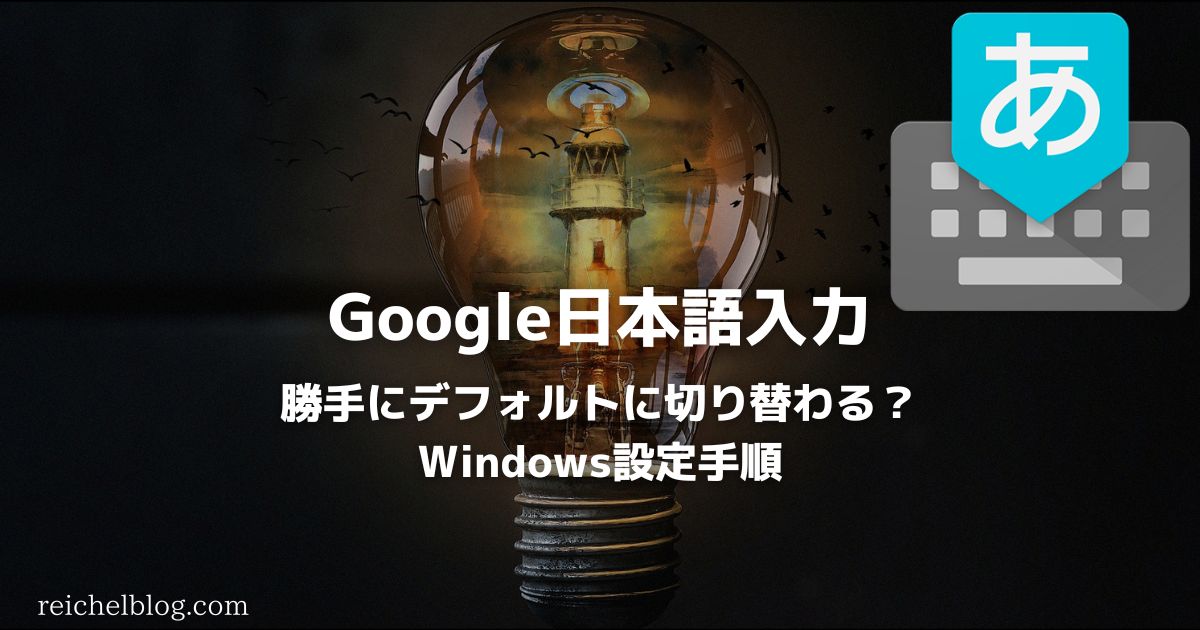Google日本語入力を設定したはずなのに、気がついたらデフォルト設定に戻っていたということがありませんか?
おそらく、入力方式(IME)を切り替えるショートカットキーが原因の可能性が高いです。
原因と思われるショートカットキーを解除することで、改善されるケースが多いです。
この記事では、設定の変更手順を解説します。
原因・対策
Windowsでは、[Ctrl(コントロール)]+[Shift(シフト)]キーを押すと、日本語入力が変更されてしまいます。
[Ctrl]と[Shift]は配置が近く、他のショートカットキーでも使われるため、誤って押してしまう傾向が高いです。
気づいたら勝手に変更されていたという暴発を防ぐためには、[Ctrl]+[Shift]による入力形式の変更は無効にしたほうがいいでしょう。
入力方式は [Windows(ウィンドウズ)] + [Space(スペース)] キーでも切り替えることが可能です。
変更したい場合は、こちらのショートカットキーを利用するようにしましょう。
[Windows] + [Space] の場合は、誤操作をする確率は格段と減るはずです。
ショートカットキー設定
以下で設定手順を説明します。
画面下のタスクバーから入力方式のアイコンをクリックして、[言語設定] を選択します。
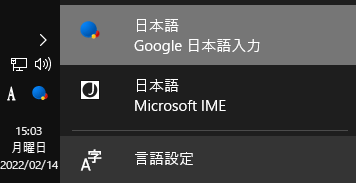
言語の設定画面が表示されるので、[キーボード] を選択します。
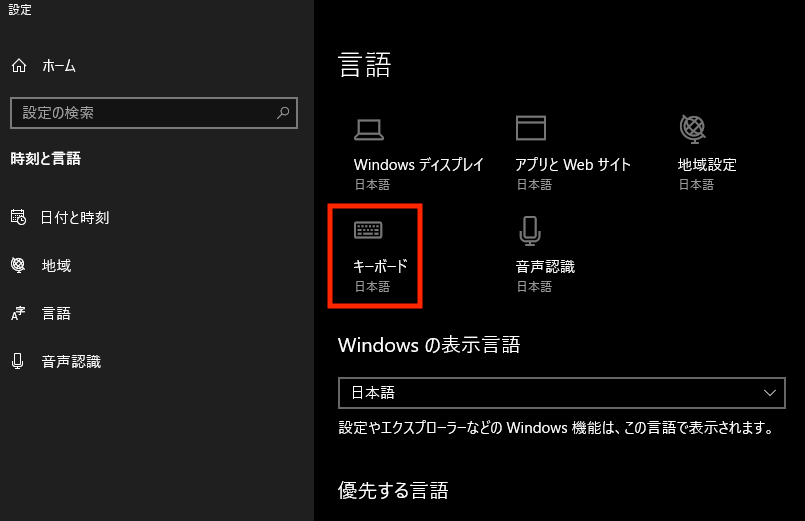
キーボードの設定画面が表示されるので、[入力言語のホットキー] を選択します。
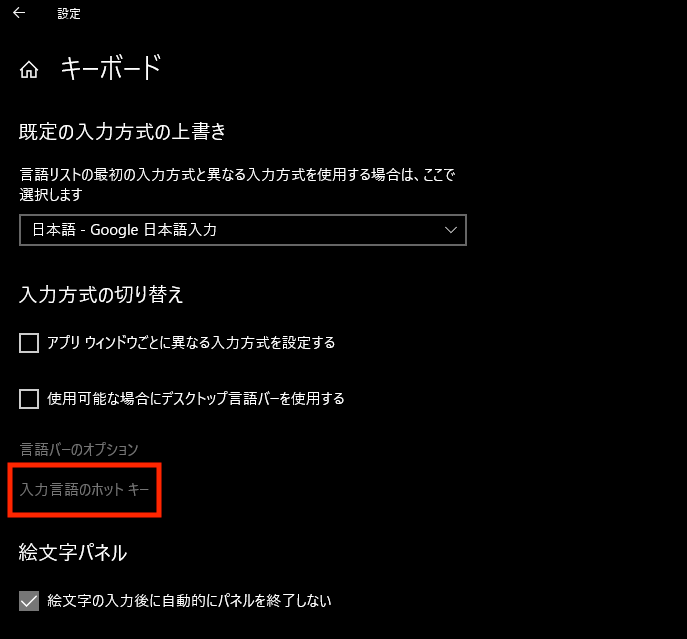
テキストサービスと入力言語の画面が表示されるので、[キー詳細設定] タブを開きます。
[入力言語を切り替える] を選択して、[キーシーケンスの変更] を選択します。
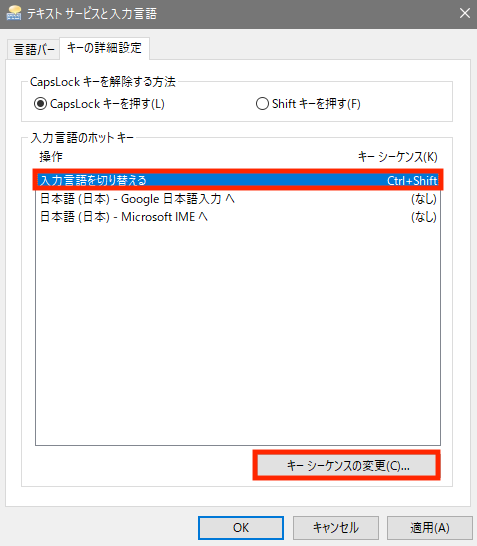
キーシーケンスの変更画面が表示されるので、[割り当てなし] に変更をして、[OK] を選択します。
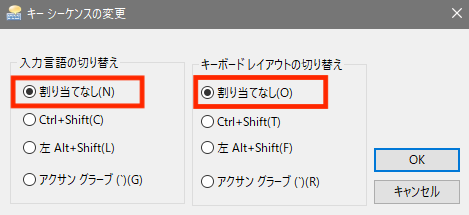
以下のように変更を確認できましたら、最後に [OK] として変更は完了となります。
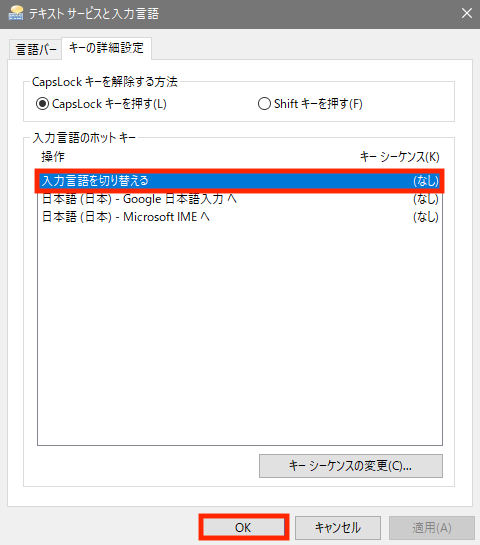
まとめ
以上、入力形式を切り替えるショートカットキーについて解説しました 。
今後は、[Windows] + [Space] キーでしか変更されないので、誤操作が減ると思われます。
この記事が、少しでも参考になりましたら幸いです。
reichelblogでは、プログラミングやツールなどの様々な情報を公開していますので、合わせてご覧ください。
-

-
Slackの便利アプリ『RSS』を紹介!フィードに登録してニュースサイトやブログの最新情報を確認しよう
Slack(スラック)の『RSSアプリ』をご存じだろうか? SlackにRSSアプリを追加することで、登録したお気に入りのブログやニュースサイトなどの更新情報をすぐに確認することができる。 Webサイ ...
続きを見る
最後まで目を通していただき、ありがとうございました。